Téléchargement de fichier d’identification (xcg) – CIRCUTOR CIRe3 Series Manuel d'utilisation
Page 18
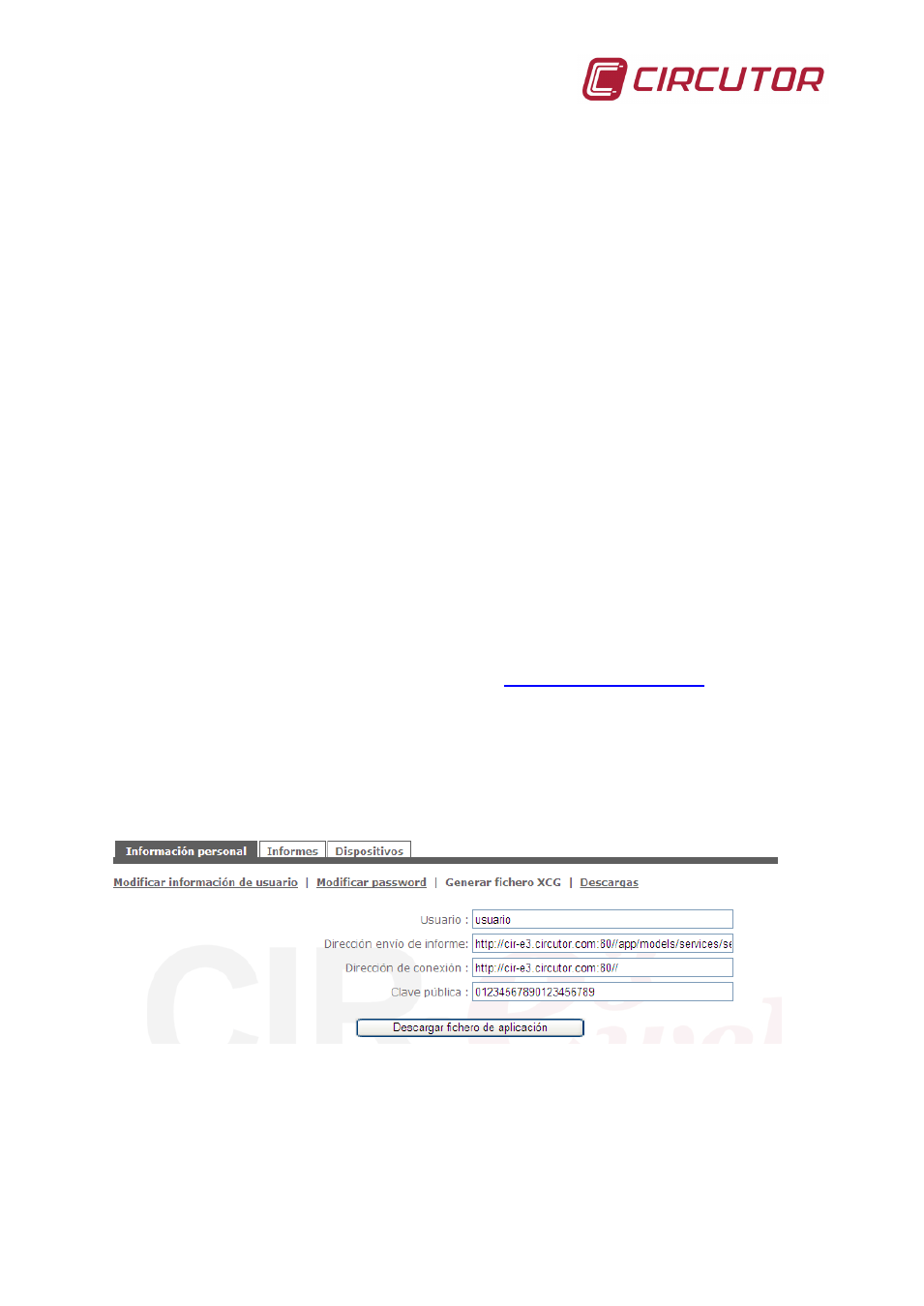
_____________________________________________
_________________________________________________________________________________________________________
18 de 56
Manuel d’instructions CIR-e³
Description: Description du compte (facultatif).
Après avoir complété ce formulaire à lire, acceptez les conditions d'utilisation et cliquez
sur le bouton « Créer utilisateur » pour valider les données et inscrire l’utilisateur.
À partir de ce moment-là, une fois que l’utilisateur est créé depuis le formulaire
d’enregistrement, l’utilisateur dispose d’accès au site CIR-eWeb, en pouvant envoyer
un nombre de 10 fichiers et réaliser un nombre illimité d’accès pour consulter et
exploiter l’information envoyée au serveur.
Si l’on sélectionne « Annuler », le processus d’enregistrement est annulé de la part de
l’utilisateur et l’application revient au site précédent.
6.2. TÉLÉCHARGEMENT DE FICHIER D’IDENTIFICATION (XCG)
Attendu que l’envoi des données, une fois l’enregistrement réalisé, est effectué sous un
mode semi-automatique sur la carte SD, il doit exister un fichier au moyen duquel le
système connaîtra l’adresse d’envoi, ainsi que l’espace web (zone d’affichage de
l’utilisateur) où l’information doit être située.
Pour cette raison, il est nécessaire que l’utilisateur, une fois qu’il aura rempli le
formulaire d’une façon satisfaisante et, en conséquence, sera inscrit dans le système,
télécharge de cet environnement web le fichier qui l’identifiera tout au long des
enregistrements et envois de données postérieurs audit serveur. Le fichier téléchargé
qui identifie l’identité de l’utilisateur et l’adresse d’envoi doit être enregistré sur la carte
SD. Le fichier a l’extension xcg.
De cette façon, les fichiers générés par CIR-e³, et envoyés par l’utilisateur, seront
envoyés d’une manière automatique au sit
et situés dans
l’espace correspondant, pour permettre à l’utilisateur expéditeur de l’envoi d’accéder
aux données envoyées qui sont montrées sur le site web.
Pour la génération et le téléchargement postérieur du fichier xcg, vous devez accéder
au site Web, remplir les espaces destinés à votre nom d’utilisateur « login » et mot de
passe « password », et vous diriger au menu qui se trouve à l’intérieur de l’onglet
« Information personnelle » et qui a pour titre « Générer fichier XCG ».
L’information qui apparaît sur l’écran est générée sous forme automatique, en
absorbant les données introduites par l’utilisateur lors de l’enregistrement. Il est très
important que l’utilisateur
NE modifie PAS les données qui sont montrées sur cet écran
pour éviter de futures erreurs dans l’envoi des fichiers ou des erreurs d’identification
d’utilisateur dans l’application CIR-eWeb.
Utilisateur:
Nom d’utilisateur